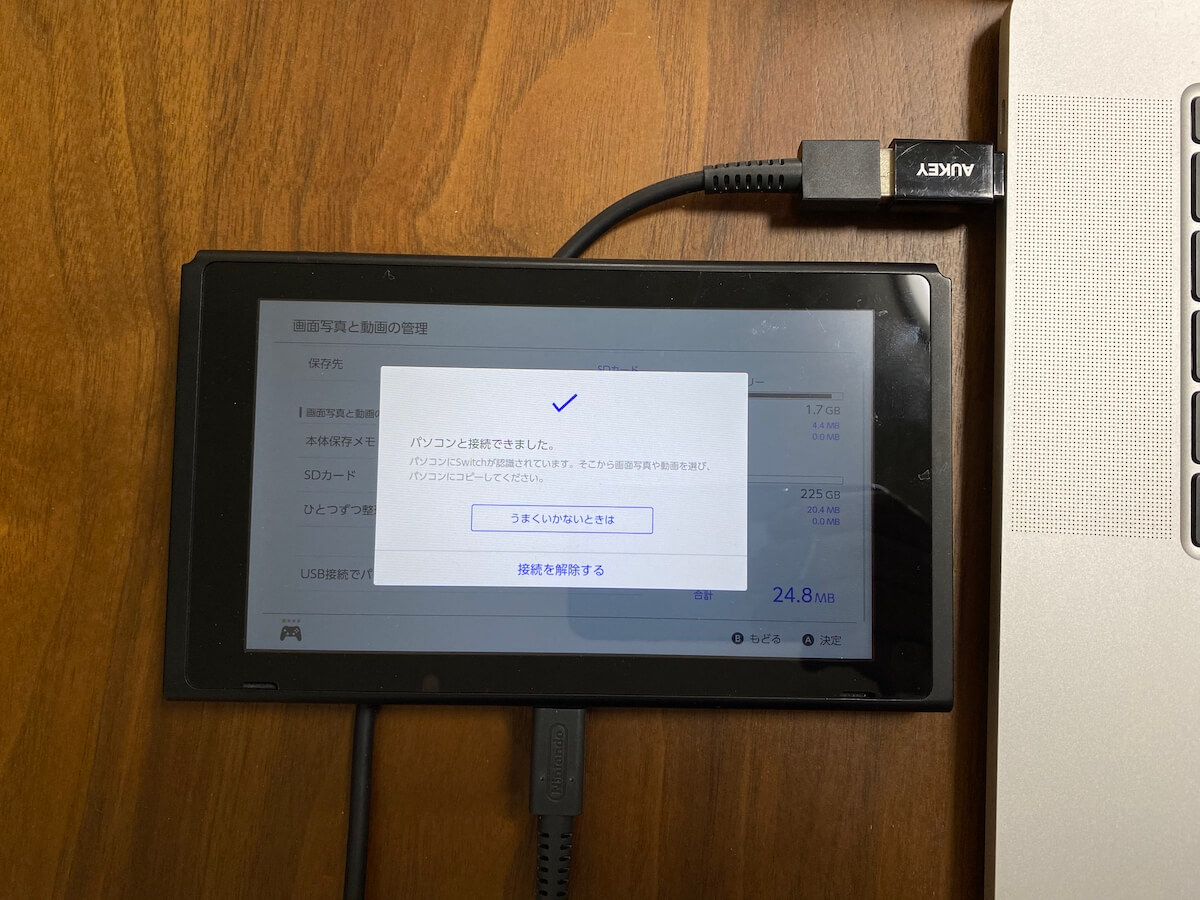3Dプリンターで使える3Dデータ(STLデータ等)が無料・有料でダウンロードできるオススメの配布サイトをまとめました。
3Dモデル配布サイト一覧
THANGS

Webブラウザ上で3Dモデルが確認できる等、Webサイトがモダンで使いやすいです。
アップロード数:340万個以上
Thingverse

THANGSより一昔前のWebサイト感がありますが、こちらも大量の3Dモデルがアップされているので使えます。
アップロード数:210万個以上
Cults.

有料のものが多いですが、クオリティが高いものも多いです。
アップロード数:40万個以上
Printables

UIが今風で見やすく、Webブラウザ上で3Dモデルが確認できる。Prusaは3Dプリンターメーカー。アップロード数は他よりは少ない。
PrusaPrintersからPrintablesへサービス名変更されている。
アップロード数:30万個以上
MyMiniFactory

15のカテゴリーに分かれているのだが、コスプレ、ファンアート、おもちゃ、リサイクル品など割と特殊なカテゴリー分けがされており他とは違った発見があっておもしろい。有料のものも多く販売されている。アプリやAPIなども公開されている。
アップロード数:100万個以上